การกำหนดค่าการอนุญาตสำหรับแอป
การกำหนดค่าการตั้งค่าบนหน้าจอ สิทธิ์ สำหรับแอปของแอ ป ช่วยให้คุณสามารถจำกัดการใช้แอปให้เฉพาะผู้ใช้บางรายเท่านั้น
การอนุญาตที่สามารถตั้งค่าได้บนหน้าจอ สิทธิ์ สำหรับแอป มีดังต่อไปนี้
- ดูเร็คคอร์ด
- เพิ่มบันทึก
- แก้ไข บันทึก
- ลบเร็คคอร์ด
- จัดการแอปพลิเคชัน
- นำเข้าจากไฟล์
- ส่งออกในรูปแบบไฟล์
บทความนี้จะอธิบายวิธีการกำหนดค่าสิทธิ์ข้างต้นให้กับผู้ใช้ กลุ่ม และแผนกสำหรับแอปแต่ละรายการ
การตั้งค่า ค่าเริ่มต้น
โดยค่าเริ่มต้น การอนุญาตต่อไปนี้จะได้รับการอนุญาตเฉพาะกับผู้ใช้ที่สร้างแอปเท่านั้น
- จัดการแอปพลิเคชัน
- นำเข้าจากไฟล์
- ส่งออกในรูปแบบไฟล์
ขั้นตอน
-
คลิกไอคอน การตั้งค่าแอป (ไอคอนรูปเฟือง) ที่ด้านขวาบนของหน้าจอ ดู

-
บนหน้าจอ การตั้งค่าแอป ให้เลือกแท็บ การตั้งค่าแอป จากนั้นคลิก แอป ภายใต้ สิทธิ์
-
บนหน้าจอ สิทธิ์ สําหรับแอป ให้เพิ่มผู้ใช้ กลุ่ม หรือแผนกที่คุณต้องการตั้งค่าสิทธิ์ในส่วน ผู้ใช้งาน กลุ่ม และแผนกที่จะให้สิทธิ์
คุณสามารถเพิ่มผู้ใช้ กลุ่ม หรือแผนกได้โดยใช้กล่องค้นหา หรือโดยการคลิกไอคอน เลือกผู้ใช้งานจากแผนกหรือกลุ่ม ทางด้านขวาของกล่องค้นหา และเลือกจากกล่องโต้ตอบ เลือก ผู้ใช้
-
เลือก ช่องกาเครื่องหมายสำหรับสิทธิ์ที่คุณต้องการมอบให้กับผู้ใช้ แผนก หรือกลุ่ม
หากผู้ใช้รวมอยู่ในชุดสิทธิ์การอนุญาตมากกว่าหนึ่งชุด ชุดสิทธิ์การอนุญาตที่อยู่สูงกว่าในรายการจะมีสิทธิ์เหนือกว่า -
คลิก บันทึก ที่ด้านล่างขวาของหน้าจอ
ถ้าหากมีข้อความเตือนหรือข้อความแสดงข้อผิดพลาด ให้อ้างอิงกับส่วนต่อไปนี้
หากข้อความปรากฏขึ้นเมื่อคุณพยายามบันทึกการตั้งค่า "สิทธิ์สําหรับแอป" -
บนหน้าจอ การตั้งค่าแอป คลิก อัปเดตแอป
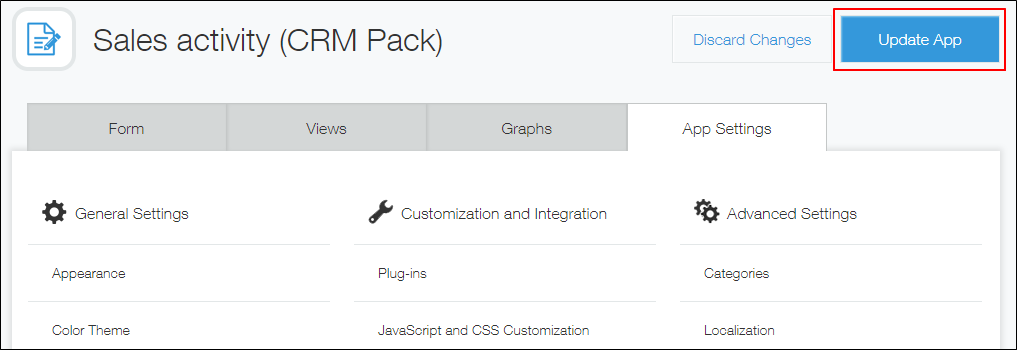
-
ในกล่องโต้ตอบ อัปเดตแอป คลิก อัปเดตแอป
หากข้อความปรากฏขึ้นเมื่อคุณพยายามบันทึกการตั้งค่า "การอนุญาตสำหรับแอป"
ข้อความอาจปรากฏขึ้นเมื่อคุณคลิก บันทึก ขึ้นอยู่กับวิธีการกำหนด สิทธิ์ สำหรับการตั้งค่าแอป
ในกรณีดังกล่าว โปรดดูข้อมูลต่อไปนี้และตรวจสอบว่ามีปัญหาใดๆ กับการตั้งค่าของคุณหรือไม่
หากข้อความ "คุณไม่ได้รับสิทธิ์ 'จัดการแอปพลิเคชัน'" ปรากฏขึ้น
นี่คือข้อความเตือนที่จะปรากฏขึ้นหากผู้ใช้พยายามบันทึก สิทธิ์ สำหรับการตั้งค่าแอป โดยไม่ได้ให้สิทธิ์ "จัดการแอปพลิเคชัน" แก่ตนเอง
คุณสามารถบันทึกการตั้งค่าได้โดยคลิก "ยืนยัน" และ "บันทึก" แต่การทำเช่นนั้นจะทำให้ผู้ใช้ที่กำลังกำหนดค่าแอปอยู่นั้นไม่มีสิทธิ์จัดการแอปอีกต่อไป ขอแนะนำให้คลิก ยกเลิก และตรวจสอบการตั้งค่าสิทธิ์
หากผู้ใช้รายเดียวถูกเพิ่มเข้าไปในชุดการอนุญาตหลายชุดในการตั้งค่า สิทธิ์ สำหรับแอป ชุดการอนุญาตที่อยู่อันดับสูงสุดในรายการจะมีสิทธิ์เหนือกว่า
ด้วยเหตุนี้ แม้ว่าผู้ใช้ที่กำหนดค่าการตั้งค่าจะมีการเลือกช่องกาเครื่องหมาย จัดการแอปพลิเคชัน ในชุดสิทธิ์ของตนเองก็ตาม ผู้ใช้ดังกล่าวอาจถือว่าไม่มีสิทธิ์ จัดการแอปพลิเคชัน ได้ ขึ้นอยู่กับลำดับในการแสดงรายการชุดสิทธิ์
ตัวอย่างเช่น สมมติว่าผู้ใช้ที่กำลังกำหนด สิทธิ์ สำหรับการตั้งค่าแอปนั้น อยู่ในทั้งแผนก "ฝ่าย ขาย" และกลุ่ม "กลุ่มสนับสนุนการขาย" แผนก "ฝ่าย ขาย" ซึ่งไม่มีสิทธิ์ "จัดการแอปพลิเคชัน" จะแสดงอยู่ก่อน และกลุ่ม "กลุ่มสนับสนุนการขาย" ซึ่งมีสิทธิ์ "จัดการแอปพลิเคชัน" จะแสดงอยู่หลังกลุ่ม
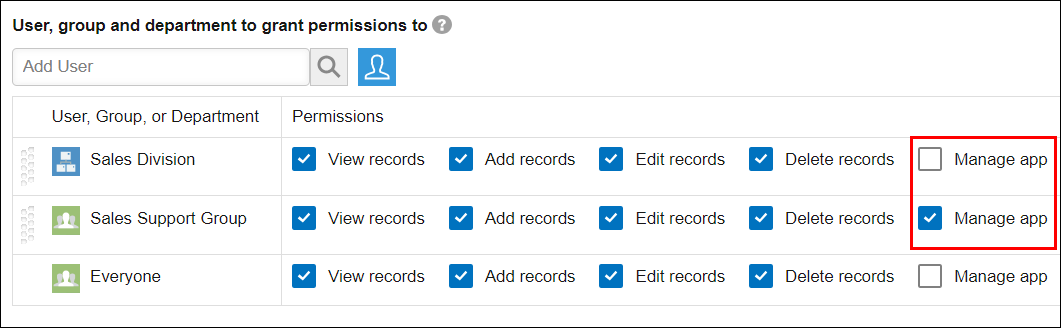
ในกรณีนี้ การตั้งค่าสำหรับแผนก "ฝ่าย ขาย" จะมีความสำคัญสูงกว่า และผู้ใช้ทั้งหมดที่อยู่ในแผนกนั้น (รวมถึงผู้ใช้ที่กำลังกำหนดการตั้งค่าการอนุญาตในขณะนั้น) จะถือว่าไม่มีสิทธิ์ จัดการแอปพลิเคชัน
หากต้องการกำหนดลำดับความสำคัญของการตั้งค่าสำหรับ "กลุ่ม ฝ่าย ขาย" ให้ใช้ไอคอน ลากเพื่อแก้ไขลำดับ ที่ด้านซ้ายสุดของแถวเพื่อลากไปไว้ด้านบนสุดของรายการ
โปรดทราบว่าข้อความนี้จะไม่ปรากฏต่อผู้ใช้และผู้ดูแลระบบ Kintone โดยไม่คำนึงถึงการตั้งค่าการอนุญาตของ Kintone เนื่องจากพวกเขามีสิทธิ์ในการจัดการแอปทั้งหมด
หากข้อความ "ไม่มีผู้ใช้งานใดที่มีสิทธิ์จัดการแอปพลิเคชัน" ปรากฏขึ้น
นี่คือข้อความแสดงข้อผิดพลาดที่ปรากฏขึ้นเมื่อไม่มีผู้ใช้ที่มีสิทธิ์ "จัดการแอปพลิเคชัน" ไม่สามารถบันทึกการตั้งค่าในสถานะนี้ได้
เป็นไปได้ว่าไม่ได้เลือกช่องกาเครื่องหมาย จัดการแอปพลิเคชัน กับผู้ใช้ กลุ่ม หรือแผนกใดๆ หรืออาจไม่มีผู้ใช้รายใดได้รับการระบุว่ามีสิทธิ์ "จัดการแอปพลิเคชัน" แม้ว่าจะเลือกช่องกาเครื่องหมาย จัดการแอปพลิเคชัน ในชุดสิทธิ์แล้วก็ตาม
หากไม่ได้เลือกช่องกาเครื่องหมาย "จัดการแอปพลิเคชัน" ในชุดการอนุญาตใดๆ
เลือก กล่องกาเครื่องหมาย จัดการแอปพลิเคชัน สำหรับผู้ใช้ กลุ่ม หรือแผนกที่คุณต้องการจัดการแอป
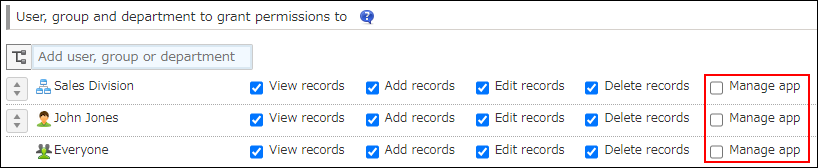
หากไม่มีผู้ใช้คนใดได้รับการยอมรับว่ามีสิทธิ์ "จัดการแอปพลิเคชัน"
หากผู้ใช้รายเดียวถูกเพิ่มเข้าไปในชุดการอนุญาตหลายชุดในการตั้งค่า สิทธิ์ สำหรับแอป ชุดการอนุญาตที่อยู่อันดับสูงสุดในรายการจะมีสิทธิ์เหนือกว่า
ตัวอย่างเช่น สมมติว่า Barbara Miller อยู่ในแผนก "ฝ่าย ขาย" และมีสิทธิ์ "จัดการแอปพลิเคชัน" แผนก "ฝ่าย ขาย" ที่ไม่มีสิทธิ์ "จัดการแอปพลิเคชัน" จะแสดงขึ้นก่อน และ "Barbara Miller" จะอยู่ต่อหลัง
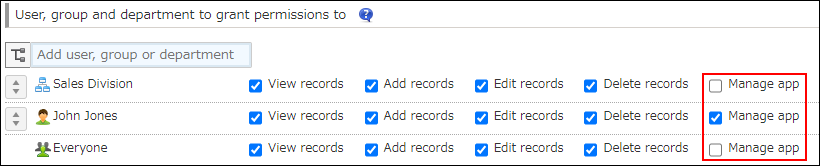
ในกรณีนี้ การตั้งค่าสำหรับแผนก "ฝ่าย ขาย" จะมีความสำคัญสูงกว่า และ "Barbara Miller" ซึ่งอยู่ในแผนก "ฝ่าย ขาย" ถือว่าไม่มีสิทธิ์ "จัดการแอปพลิเคชัน "
หากต้องการกำหนดลำดับความสำคัญของการตั้งค่าสำหรับ "Barbara Miller" ให้ใช้ไอคอน ลากเพื่อแก้ไขลำดับ ที่ด้านซ้ายสุดของแถวของเธอเพื่อลากไปไว้ด้านบนสุดของรายการ
โปรดทราบว่าข้อความนี้จะไม่ปรากฏต่อผู้ใช้และผู้ดูแลระบบ Kintone โดยไม่คำนึงถึงการตั้งค่าการอนุญาตของ Kintone เนื่องจากพวกเขามีสิทธิ์ในการจัดการแอปทั้งหมด
หากข้อความ "กลุ่มแอปได้รับการเปลี่ยนแปลง" ปรากฏขึ้น
นี่คือข้อความยืนยันที่ปรากฏขึ้นหากคุณเปลี่ยนกลุ่มแอปที่แอปนั้นเป็นของ จากนั้นคลิก บันทึก
เมื่อคุณเปลี่ยนกลุ่มแอปที่แอปเป็นสมาชิก การเปลี่ยนแปลงจะถูกนําไปใช้กับสภาพแวดล้อมจริงทันทีหลังจาก บันทึกและปรับใช้ คลิกบนกล่องโต้ตอบการยืนยันสําหรับการเปลี่ยนกลุ่มแอป ไม่ใช่หลังจากอัปเดตแอป ด้วยเหตุนี้ โปรดตรวจสอบว่าไม่มีปัญหากับการเปลี่ยนแปลงกลุ่มแอปก่อนที่จะบันทึกการตั้งค่าสิทธิ์
การเปลี่ยนแปลงสิทธิ์ อื่นๆ ยกเว้นกลุ่มแอปจะไม่มีผลจนกว่าคุณจะอัปเดตแอป หากต้องการนำการเปลี่ยนแปลงเหล่านี้ไปใช้กับสภาพแวดล้อมการใช้งานจริง คุณต้องอัปเดตแอปก่อน
หากการอนุญาตไม่ได้รับการสะท้อนหลังจากที่มีการกำหนดค่าแล้ว
เป็นไปได้ว่าการอนุญาตอื่นอาจมีสิทธิ์เหนือกว่า
-
เมื่อมีชุดสิทธิ์ที่กำหนดค่าไว้หลายชุด ชุดเหล่านั้นจะได้รับความสำคัญตามลำดับที่ระบุไว้ ใช้ ลากเพื่อแก้ไขลำดับ ไอคอนใน ลำดับความสำคัญ คอลัมน์ที่จะลากชุดสิทธิ์ที่คุณต้องการให้มีความสำคัญไปไว้บนสุดของรายการ
-
หากไอคอน การตั้งค่า ของแอปไม่ปรากฏขึ้นสำหรับผู้ใช้ แผนก หรือกลุ่มที่ได้รับอนุญาต "จัดการแอปพลิเคชัน" บนหน้าจอ สิทธิ์ สำหรับแอป อาจเป็นเพราะผู้ใช้ แผนก หรือกลุ่มดังกล่าวไม่ได้รับอนุญาตให้จัดการแอปโดยผู้ดูแลระบบ Kintone
